Maison >tutoriels informatiques >Navigateur >Comment configurer le mode de navigation privée dans le navigateur uc
Comment configurer le mode de navigation privée dans le navigateur uc
- 王林avant
- 2024-02-28 21:20:081565parcourir
L'éditeur PHP Youzi vous montrera comment configurer le mode de navigation privée d'UC Browser. Le mode de navigation incognito peut aider les utilisateurs à naviguer sur le Web sans laisser de trace, protégeant ainsi la confidentialité et la sécurité. Dans uc Browser, la configuration du mode de navigation privée est très simple. Ouvrez simplement le navigateur, cliquez sur le bouton de menu, recherchez et sélectionnez l'option "Navigation incognito" pour l'activer. Vous pourrez ainsi naviguer sur le Web sans vous soucier de laisser des traces !

Tutoriel de configuration du mode de navigation incognito du navigateur UC
1. Version mobile :
1. Ouvrez le navigateur UC sur votre téléphone et cliquez sur le bouton [Menu] ci-dessous (comme indiqué sur l'image).

2. Après avoir ouvert le menu, cliquez sur le bouton [Fenêtres multiples] pour afficher toutes les fenêtres actuellement ouvertes (comme indiqué sur l'image).
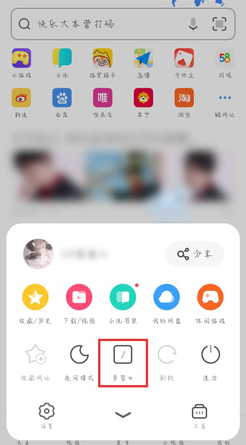
3. Enfin, cliquez sur [Navigation incognito] dans le coin inférieur gauche. Après cela, aucun enregistrement des informations, des pages Web, des enregistrements de recherche et de la lecture vidéo que nous visitons ne sera laissé (comme indiqué sur l'image). .
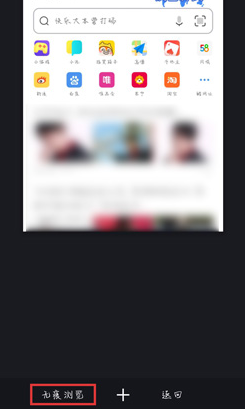
4. Nous pouvons vérifier si nous sommes entrés en navigation incognito via le bouton "Multi-fenêtre". Un masque pour les yeux s'affichera sous le bouton multi-fenêtre (comme indiqué sur l'image).
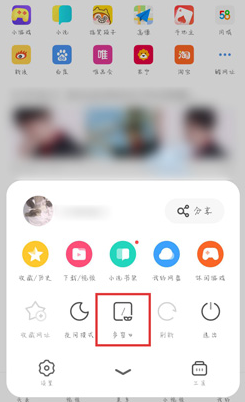
2. Version PC :
1. Ouvrez UC Browser sur votre ordinateur, puis cliquez sur [Avatar] dans le coin supérieur droit et sélectionnez [Effacer les enregistrements du navigateur] (comme indiqué sur l'image).
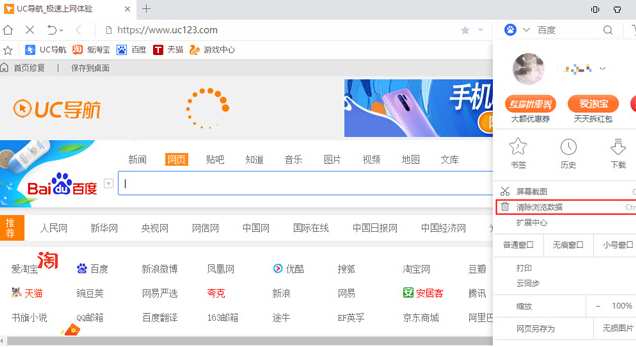
2. Ensuite, dans la fenêtre des paramètres, définissez les données dont nous avons besoin pour parcourir en privé sans enregistrer et vérifiez-les (comme indiqué sur l'image).
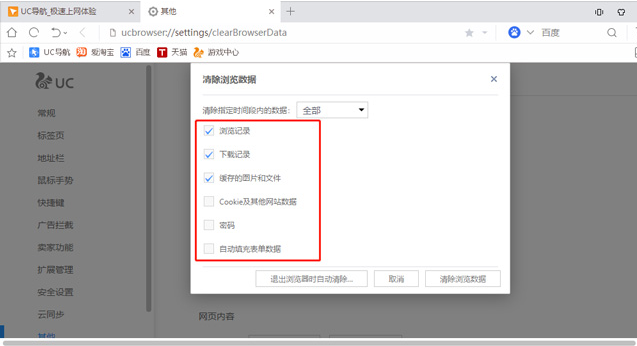
3. Sélectionnez pour effacer les données dans la période spécifiée et sélectionnez l'heure des données à effacer (comme indiqué sur l'image).
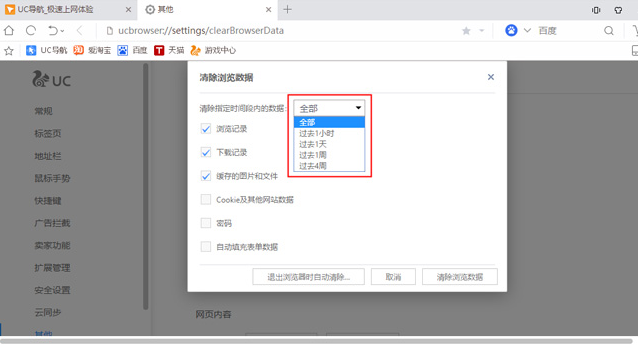
4. Enfin, nous cliquons sur [Effacer automatiquement en quittant le navigateur], de sorte que même si nous laisserons des enregistrements d'historique à chaque fois que nous utiliserons UC Browser, après avoir fermé et quitté UC Browser, notre accès sera automatiquement effacé. obtenir l'effet de navigation invisible (comme indiqué sur l'image).
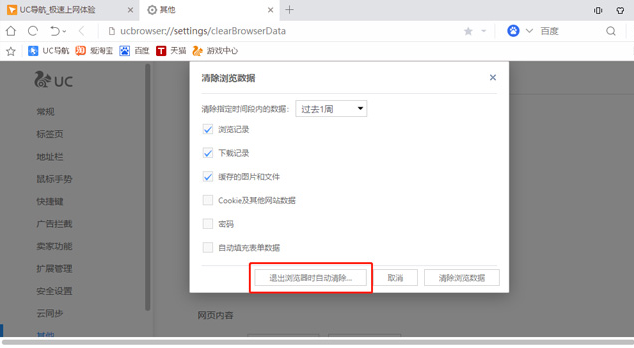
Ce qui précède est le contenu détaillé de. pour plus d'informations, suivez d'autres articles connexes sur le site Web de PHP en chinois!

